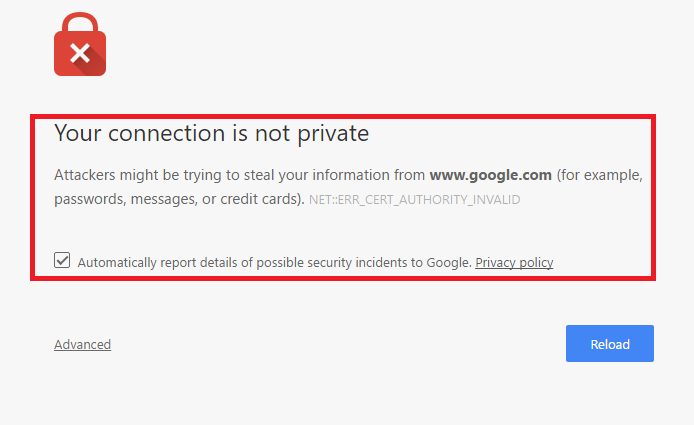Par TechnicienÉcrivain
Comment activer et utiliser le générateur de mot de passe intégré à Chrome: - Faites-vous partie de ces personnes qui s'enregistrent sur chaque site Web qu'elles visitent? Si oui, bienvenue au club! Bon, parlons des nouvelles inscriptions. Selon vous, quelle partie est la plus difficile? Je dirais la partie où je dois entrer un nouveau mot de passe et le confirmer. Vous pourriez avoir du mal à donner un nouveau mot de passe pour tous les sites que vous visitez et sur lesquels vous vous inscrivez. Mais en même temps, vous n'êtes pas prêt à compromettre vos mots de passe importants en les attribuant à des sites Web moins importants et moins sécurisés auxquels vous accédez, pendant le temps de votre navigation sans fin séances. Alors, quelle est la solution? Et si je te disais ça Google Chrome a un générateur de mot de passe intégré qui peut réellement générer des mots de passe complexes pour vous? Ouais, tu as bien entendu. Google Chrome peut générer des mots de passe complexes pour vous et il peut même se souvenir de ceux-ci
mots de passe pour toi. Vous vous demandez comment? Plongez dans l'article alors !A lire aussi :Comment supprimer les mots de passe d'un fichier PDF protégé par mot de passe en utilisant Chrome
ÉTAPE 1
- Vous devez vous connecter à Google Chrome premier. Pour cela, tapez chrome://paramètres à la barre d'adresse et appuyez sur Entrer.
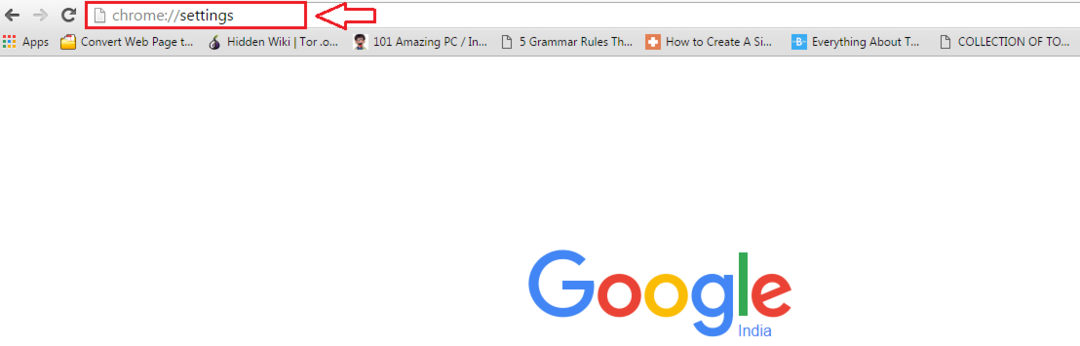
ÉTAPE 2
- En dessous de Paramètres, recherchez une section qui dit S'identifier. Cliquez maintenant sur le S'inscrire à Chrome bouton comme indiqué dans la capture d'écran ci-dessous.
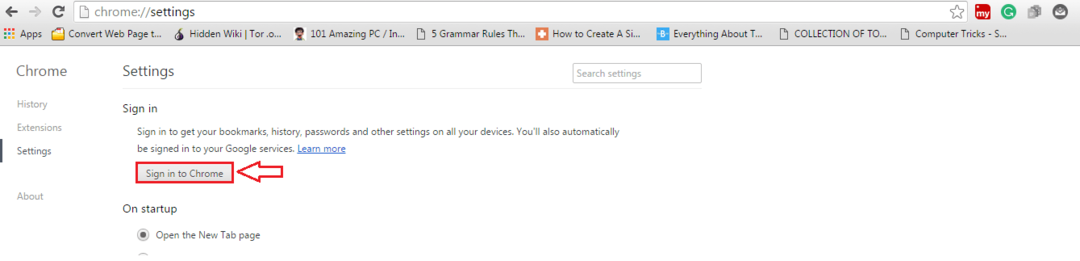
ÉTAPE 3
- Dans la nouvelle fenêtre qui s'ouvre pour la connexion, entrez vos informations d'identification Gmail et appuyez sur S'identifier bouton en bas.

ÉTAPE 4
- Maintenant, prenez un nouvel onglet et tapez chrome://drapeaux dans la barre d'adresse. Frappé Entrer une fois que vous avez terminé. Vous recevrez un avertissement comme gâchant les paramètres dans le drapeaux page peut vous causer de sérieux problèmes.
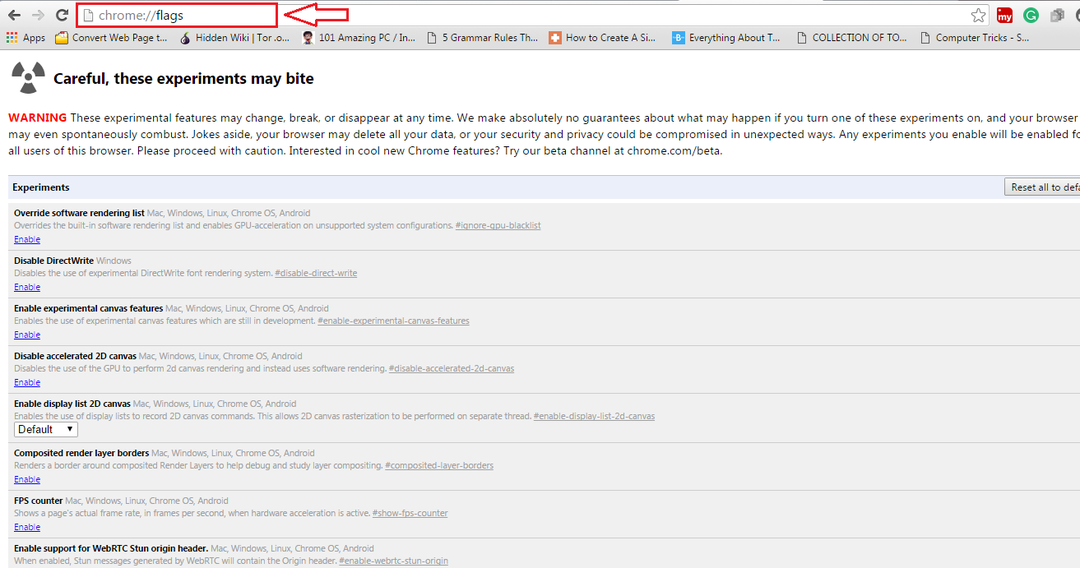
ÉTAPE 5
- Appuyez sur les touches CTRL + F ensemble. Cela révélera une barre de recherche. Tapez génération de mot de passe dans la barre de recherche et appuyez sur Entrer clé. Recherchez une section nommée Activer la génération de mot de passe à partir des textes en surbrillance et cliquez sur sa liste déroulante associée. Choisissez l'option Activée parmi les options disponibles.
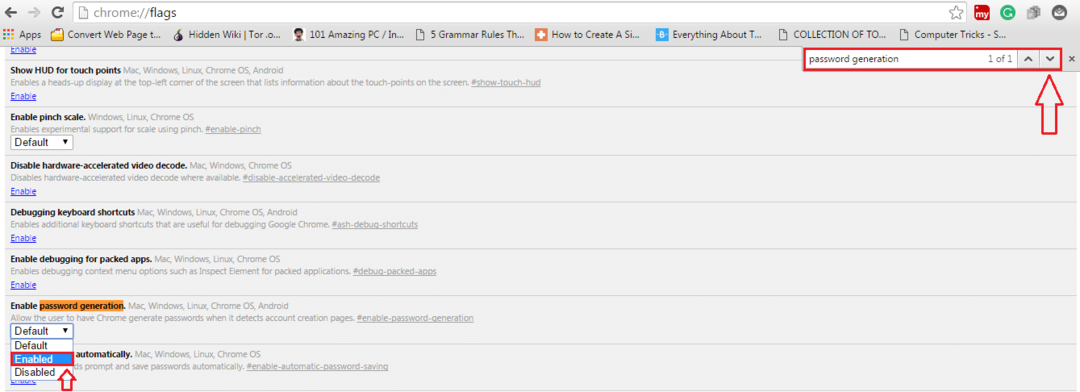
ÉTAPE 6
- Maintenant, faites défiler vers le bas et trouvez le bouton Relancer maintenant. En cliquant dessus, vous relancerez votre Google Chrome avec tous les paramètres enregistrés.
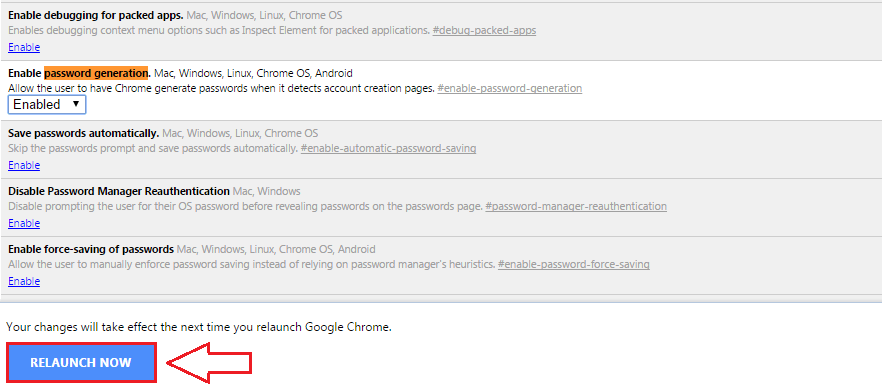
C'est ça. Maintenant, chaque fois que vous cliquez sur le Entrer le mot de passe zone de texte au moment de l'inscription sur n'importe quel site Web, Google Chrome vous proposera automatiquement des mots de passe. Ces mots de passe seront Fort par défaut, vous n'avez donc pas à vous soucier du niveau de sécurité de ces mots de passe. La bonne chose est que vous n'avez pas besoin de vous souvenir de tous ces mots de passe. Google Chrome se souviendra automatiquement de vos mots de passe générés et les synchronisera également avec vos autres appareils. J'espère que vous avez trouvé l'article intéressant et utile.